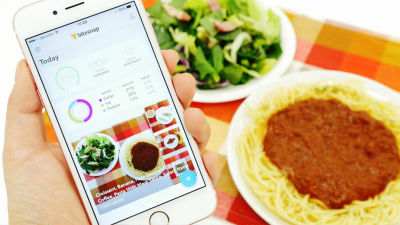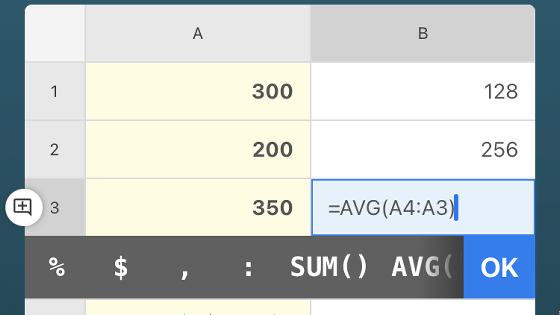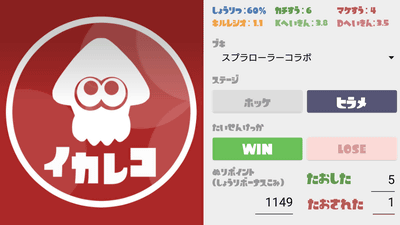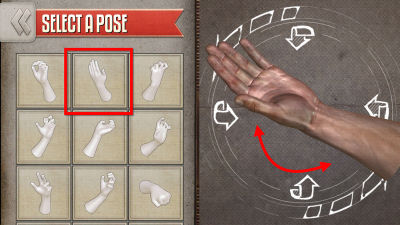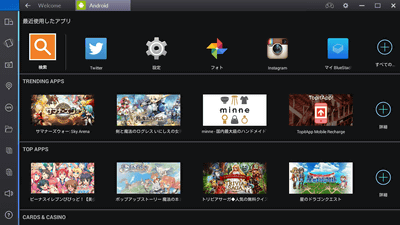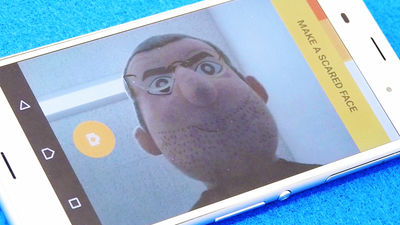食べ物の写真から自動的に料理名やカロリーなどを分析して記録する人工知能アプリ「HungryBot」
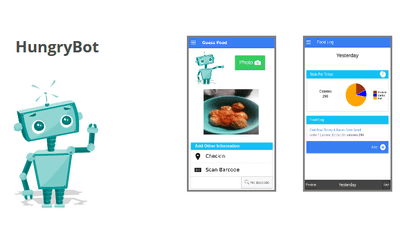
ダイエットや健康のために食事を記録しようとすると、料理の撮影や、メニュー名の登録、さらにカロリーの計算などを毎回行うのは面倒なことがあります。そんな時に役に立つのが、スマートフォンで食事を撮影するだけで、料理を自動的に分析でき、食事の内容やカロリーを記録できるアプリ「HungryBot」です。
HungryBot App
https://www.infino.me/hungrybot
HungryBotはiOSとAndroid用アプリが配信されています。今回はiPhoneにインストールしてみるため、App Storeで「hungrybot」と検索して「入手」をタップ。
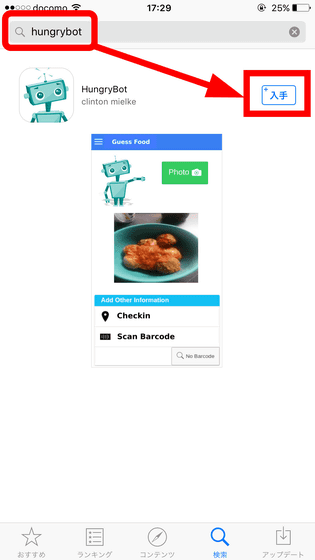
「開く」をタップ。
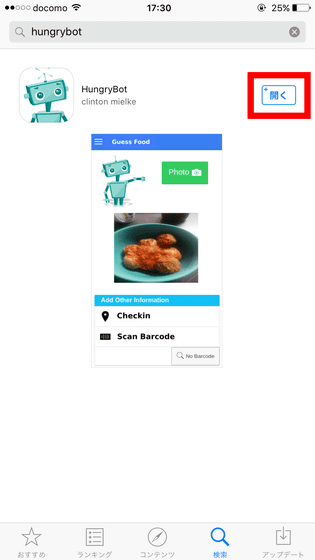
アプリが開くので、まずは食べ物の写真を撮影するため、「TRY」をタップ。
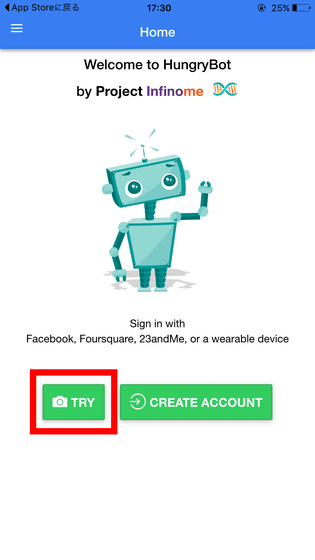
カメラへのアクセスを許可するため「OK」をタップ。
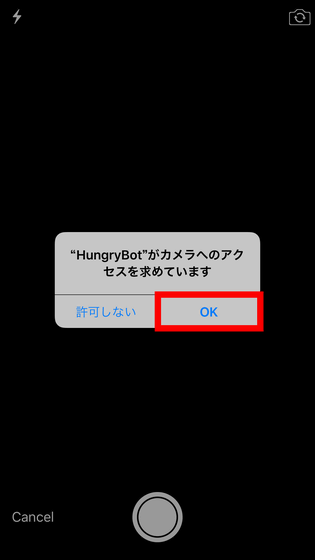
食べ物の写真を撮影して……

「Use photo」をタップ。今回はお弁当に入っていたイカリングとコロッケを撮影してみました。

すると、人工知能が写真を分析して……
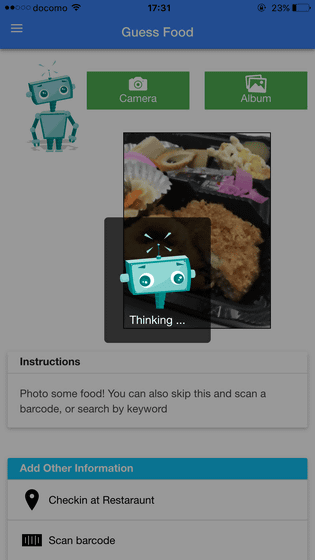
食べ物の予測結果が表示されます。見事にリストの中に「croquette」が表示されていたので、選択して「SEND」をタップ。
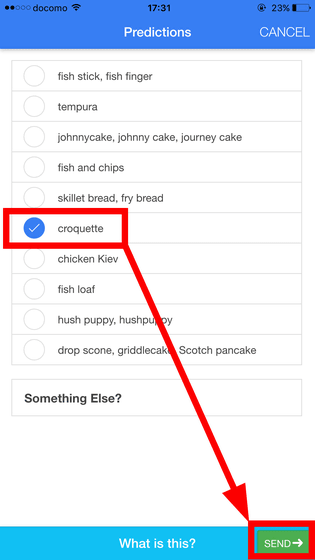
すると、分析結果画面で料理名と写真が表示されます。分析結果画面では、「SHARE」ボタンから人工知能の分析結果をメールやSNSで共有したり、「Checkin at Restaurant」から食事したレストランの情報を追加したり、「Scan barcode」から撮影した写真のバーコードを読み込んだりして、食事に関する詳しい情報を追加できます。
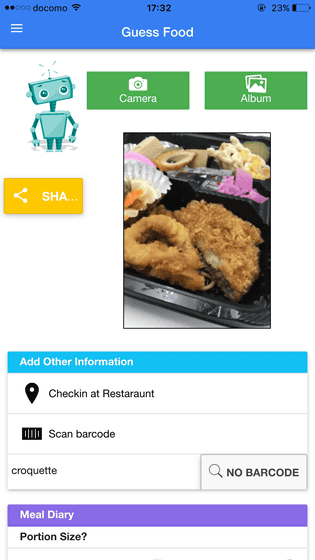
続いて、大根おろしとネギがのった卵焼きを撮影すると……

分析結果には、パイやフィッシュアンドチップス、天ぷら、パースニップなどが表示されましたが、卵料理としては認識されていない模様。
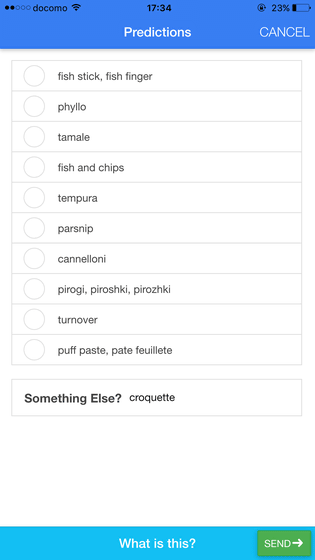
次は大根おろしとネギを取って、プレーンな状態の卵焼きを撮影してみました。

しかし、プレーンな卵焼きもうまく認識されなかったので、「Something Else?」をタップ。
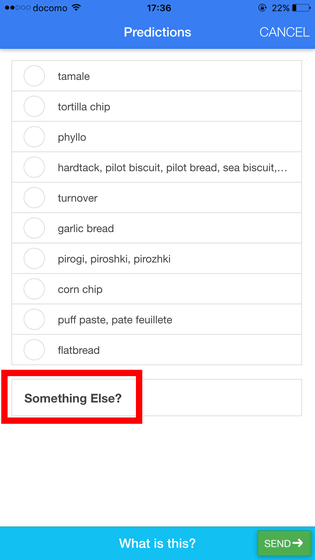
料理名を手動で入力することが可能です。
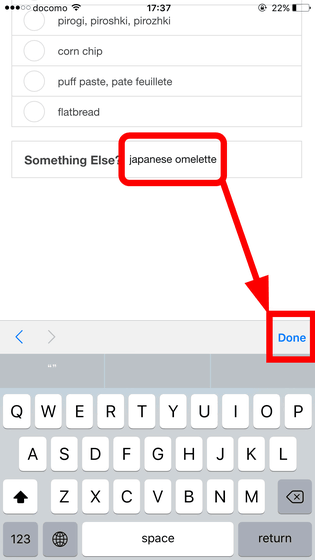
また、日本語入力にも対応していました。
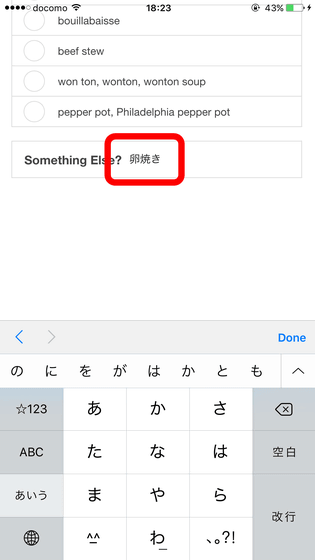
正しい料理名を入力したら、「SEND」をタップ。
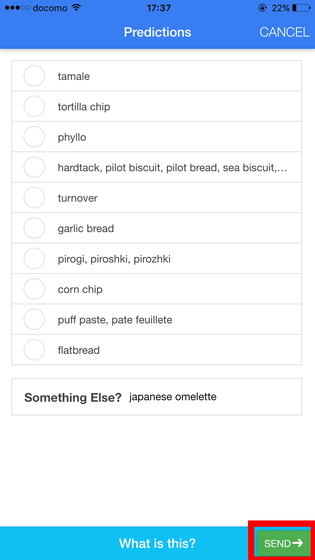
以下のように撮影した食べ物の名前が表示されます。
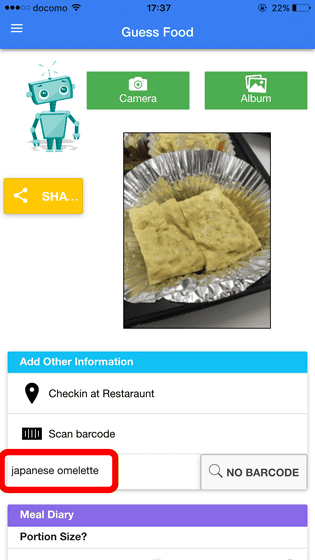
端末内の写真を使って食べ物の種類を分析することも可能です。ホーム画面の「Album」をタップ。
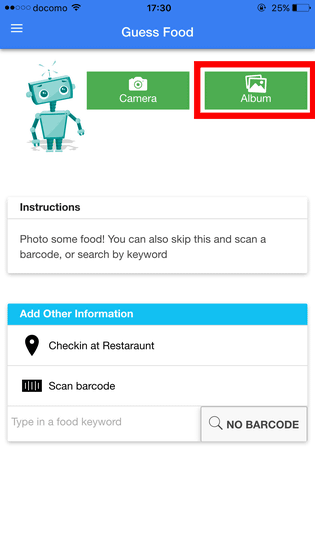
端末に保存されている料理の写真をタップして選択します。
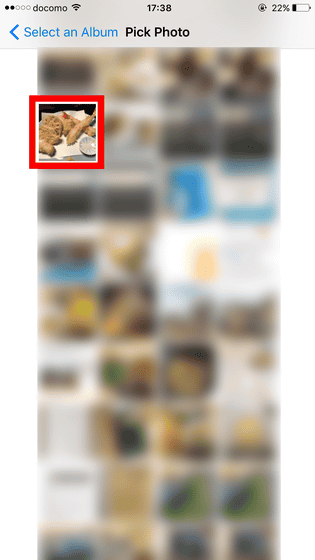
人工知能が写真を分析し……
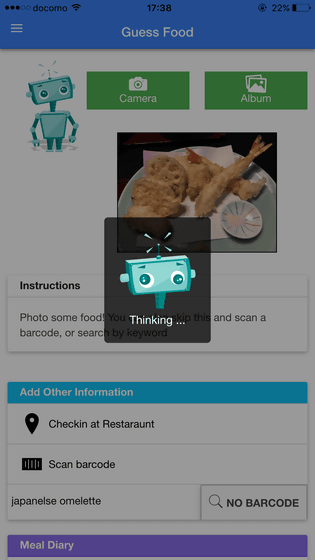
予測結果には、見事に「天ぷら」が1番目に表示されました。選択して「SEND」をタップ。
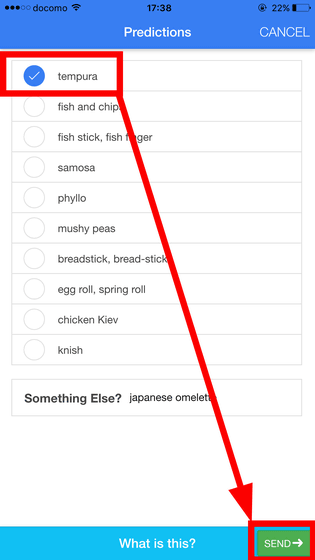
分析結果画面は以下の通りです。
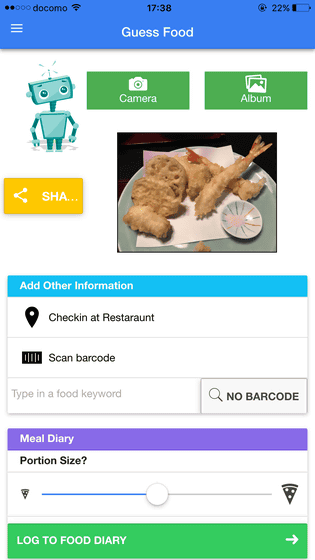
また、HungryBotでは、ログインすることで毎日の食事日記を記録したり、食事のカロリーの分析といった機能が使えるようになります。アプリ左上のメニューボタンから「LOGIN」をタップ。
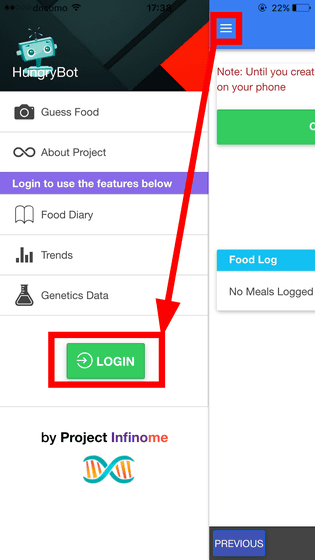
「CREATE ACCOUNT」をタップ。
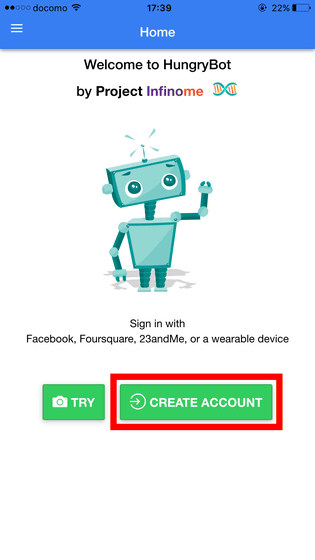
SNSやヘルスケアアプリのアカウントと連携する必要があります。今回はWithingsと連携するため、Withingsアイコン右側の「Connect」をタップ。
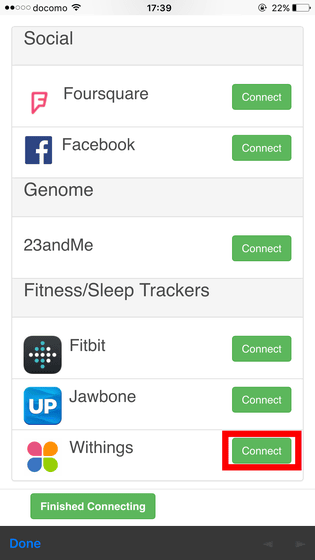
メールアドレスとパスワードを入力して「サインイン」をタップ。
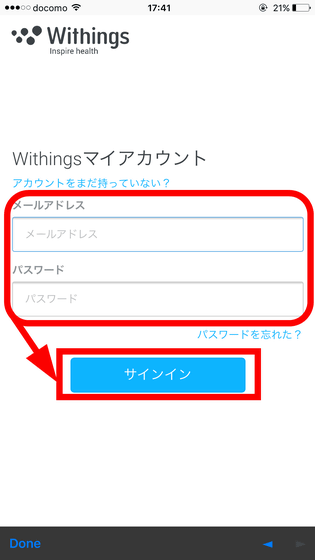
「認証する」をタップ。
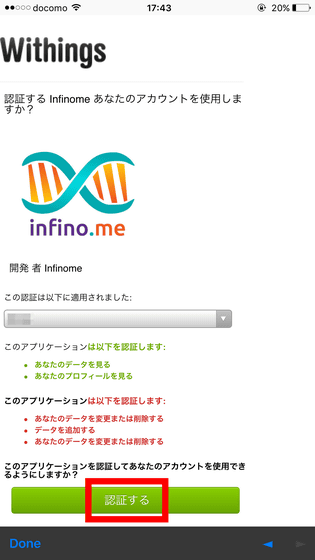
以下の画面が表示されれば認証完了です。
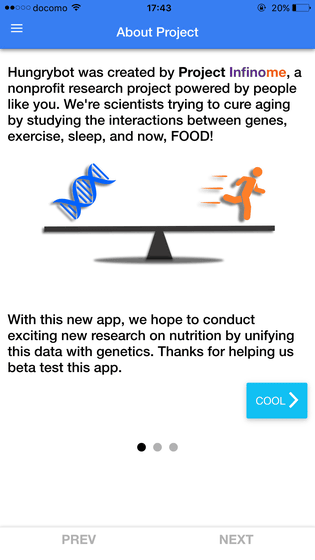
アカウント連携後に使えるようになる機能の「食事ダイアリー」は、まずはメニューの「Guess Food」から食事の写真を分析する必要があります。
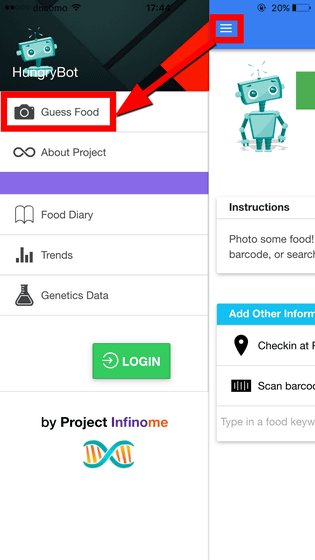
「Camera」をタップして……
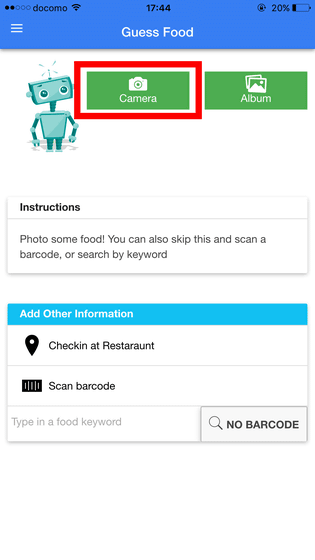
食事の写真を撮影します。

弁当は人工知能がうまく認識できなかったため、手動で入力して「SEND」をタップ。
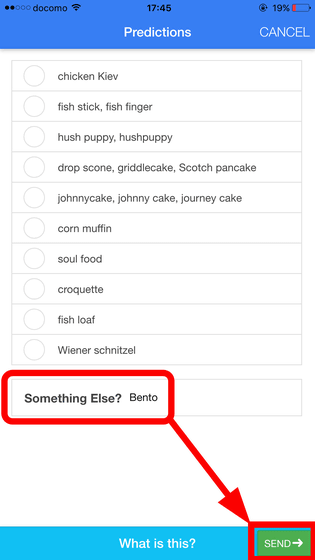
分析結果画面で「LOG TO FOOD DIARY」をタップ。
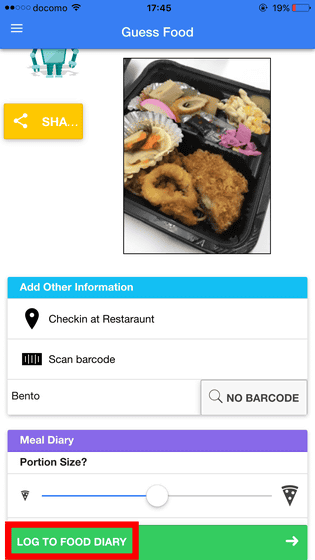
メニューから「Food Diary」を開くと……
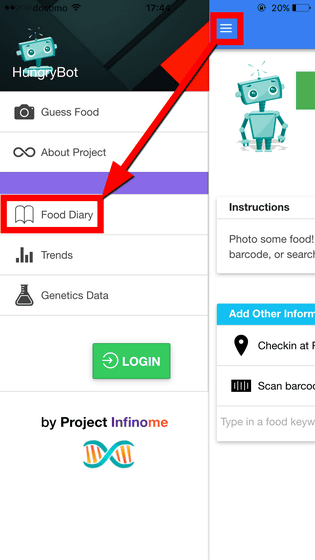
分析済みの食事が記録されていました。
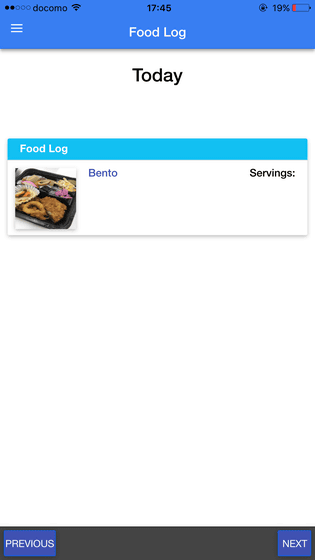
食事のカロリーを記録するには、分析結果画面で「NO BARCODE」をタップ。
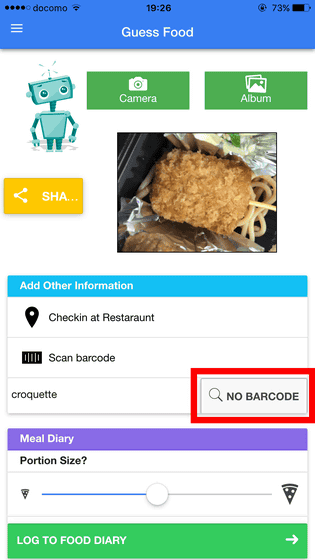
すると、料理名をもとにしたリストが表示されるので、撮影した写真に最適なものを選びます。
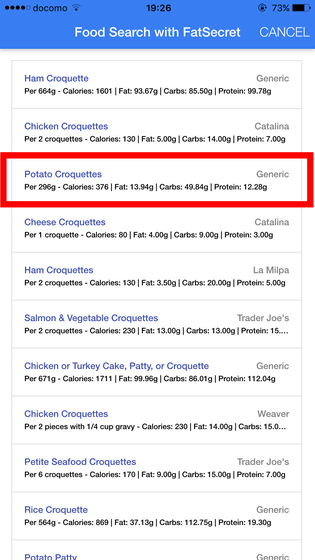
続いて料理の量を選択。
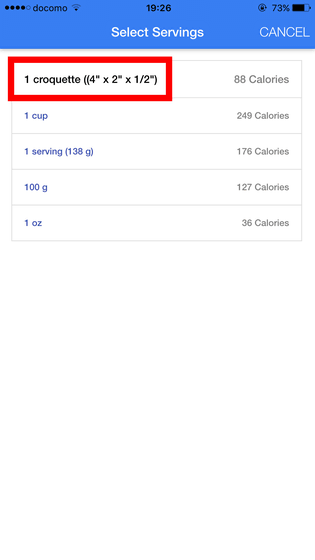
すると、カロリーが表示されるようになるので、「LOG TO FOOD DIARY」をタップ。
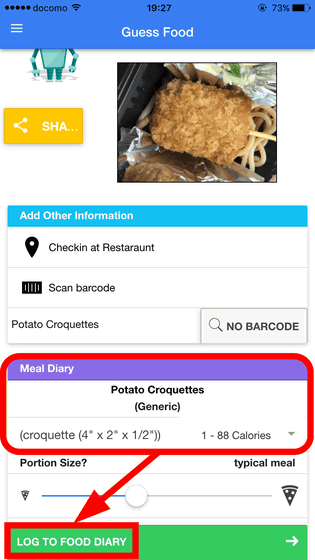
メニューから食事ダイアリーを見ると、カロリーが記録されていました。
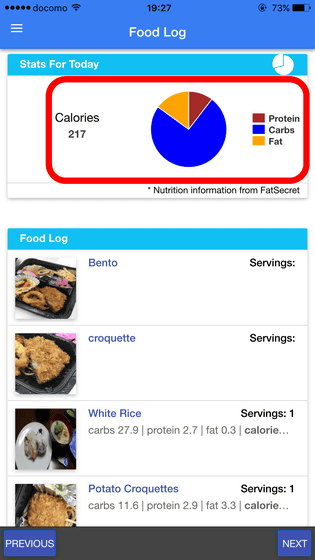
食事の傾向を見るには、メニューの「Trends」をタップ。
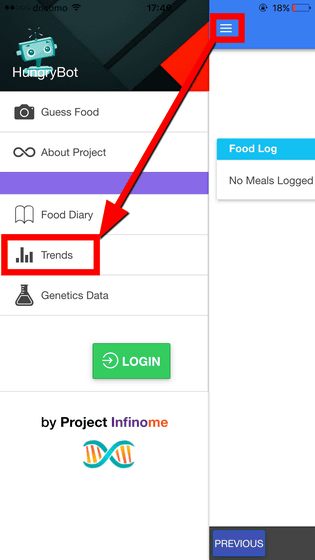
1日ごとの食事の傾向が表示されます。
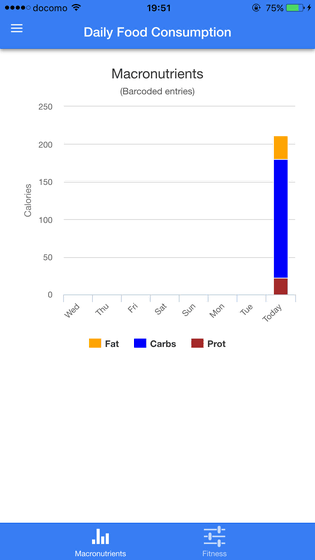
メニューの「Genetics Data」では……
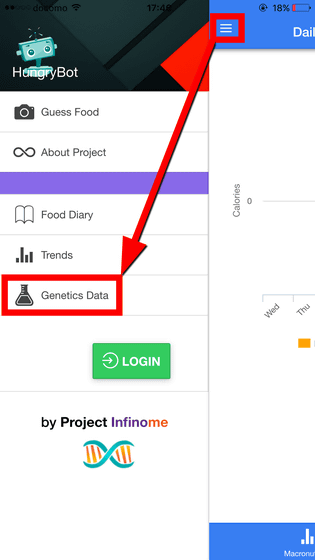
DNA分析サービス23andMeのアカウントと連携していると、遺伝情報に基づいた分析を見ることが可能となっていました。
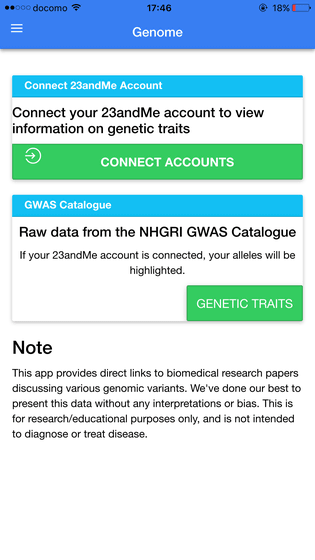
・関連記事
Googleの人工知能で食事や料理の写真からカロリーを自動計算可能な「Im2Calories」 - GIGAZINE
皿の上にある料理にかぶせるだけでカロリーを計測するデバイスをGEが開発中 - GIGAZINE
「歯磨いたか?」や睡眠状態まで記録&通知してくれるデジタルカーチャン「Mother」 - GIGAZINE
「歯磨いたか?」や睡眠状態まで記録&通知してくれるデジタルカーチャン「Mother」 - GIGAZINE
食べ物の写真を自動認識して「顔」に並び変えるすさまじいアプリ「Megabite」 - GIGAZINE
好きな料理を選ぶだけで1週間分の献立が簡単に完成&買い物リストの管理も可能な「me:new」 - GIGAZINE
孤独のグルメ風の哀愁漂う写真が撮れるアプリ「孤独のカメラ」 - GIGAZINE
・関連コンテンツ
in ソフトウェア, レビュー, 食, Posted by darkhorse_log
You can read the machine translated English article An artificial intelligence application "….